制作一个表头为CheckBox可全选、全不选的列表,且可根据条目自动调整CheckBox的状态(选中、不选、部分选中)。
本来是想用DataGrid做一个CheckBox的列用于勾选其中的某些行,当时做出来之后想着添加一个全选、全否的功能。做两个按钮觉得太丑,就想着在标题栏做一个CheckBox实现此功能。开始不用会用模板,网上查了些资料可以用以下方式实现:
1、通过DatGridTemplateColumn修改表头模板实现
<DataGridTemplateColumn>
<DataGridTemplateColumn.HeaderTemplate>
<DataTemplate>
<CheckBox x:Name="CkB1" Click="Button_Click_2_Header" Tag="{Binding A4, Mode=TwoWay}" IsThreeState="True"></CheckBox>
</DataTemplate>
</DataGridTemplateColumn.HeaderTemplate>
<DataGridTemplateColumn.CellTemplate>
<DataTemplate>
<CheckBox IsChecked="{Binding A4, Mode=TwoWay,UpdateSourceTrigger=PropertyChanged}" Click="Button_Click_2_Body"></CheckBox>
</DataTemplate>
</DataGridTemplateColumn.CellTemplate>
</DataGridTemplateColumn> <DataGridCheckBoxColumn >
<DataGridCheckBoxColumn.HeaderTemplate >
<DataTemplate>
<CheckBox Click="CheckBox_Click_3_Header"></CheckBox>
</DataTemplate>
</DataGridCheckBoxColumn.HeaderTemplate>
<DataGridCheckBoxColumn.ElementStyle>
<Style TargetType="CheckBox">
<Setter Property="IsChecked" Value="{Binding A5}"></Setter>
</Style>
</DataGridCheckBoxColumn.ElementStyle>
</DataGridCheckBoxColumn>实现显示之后可根据Click、Checked、UnCkecked事件控制全选与全否。
但是如何实现表头状态的自动调整没啥思路,网上搜了一下资料:
以下两种实现方式:
1、给表头控件添加空间名称,使用时根据名称找到控件,再根据动作调整控件状态。
如查找“CKB1“控件,通过VisualTreeHelper
CheckBox cb = GetVisualChild<CheckBox>(this.TestDG, v => v.Name == "CkB1"); public T GetVisualChild<T>(DependencyObject parent, Func<T, bool> predicate) where T : Visual
{
int numVisuals = VisualTreeHelper.GetChildrenCount(parent);
for (int i = 0; i < numVisuals; i++)
{
DependencyObject v = (DependencyObject)VisualTreeHelper.GetChild(parent, i);
T child = v as T;
if (child == null)
{
child = GetVisualChild<T>(v, predicate);
if (child != null)
{
return child;
}
}
else
{
if (predicate(child))
{
return child;
}
}
}
return null;
}2、直接绑定数据,网上没找到源码,分享一下其中一种实现形式:
a,使用DataGridCheckBoxColumn
<DataGridCheckBoxColumn>
<DataGridCheckBoxColumn.HeaderTemplate>
<DataTemplate>
<CheckBox IsChecked="{Binding Path=DataContext.IsSelectedAll,Mode=TwoWay,RelativeSource={RelativeSource AncestorType={x:Type DataGrid}}, UpdateSourceTrigger=PropertyChanged}"
Click="DGHeaderCheckBoxClick"
IsThreeState="True"></CheckBox>
</DataTemplate>
</DataGridCheckBoxColumn.HeaderTemplate>
<DataGridCheckBoxColumn.ElementStyle>
<Style TargetType="CheckBox">
<Setter Property="IsChecked" Value="{Binding A5,Mode=TwoWay, UpdateSourceTrigger=PropertyChanged}"></Setter>
<EventSetter Event="CheckBox.Click" Handler="DGRowCheckBoxClick"></EventSetter>
</Style>
</DataGridCheckBoxColumn.ElementStyle>
</DataGridCheckBoxColumn>b、使用DataGridTemplateColumn
<DataGridTemplateColumn>
<DataGridTemplateColumn.HeaderTemplate>
<DataTemplate>
<CheckBox IsChecked="{Binding Path=DataContext.IsSelectedAll,Mode=TwoWay,RelativeSource={RelativeSource AncestorType={x:Type DataGrid}}, UpdateSourceTrigger=PropertyChanged}"
Click="DGHeaderCheckBoxClick"
IsThreeState="True"></CheckBox>
</DataTemplate>
</DataGridTemplateColumn.HeaderTemplate>
<DataGridTemplateColumn.CellTemplate>
<DataTemplate>
<CheckBox IsChecked="{Binding A5,Mode=TwoWay, UpdateSourceTrigger=PropertyChanged}" Click="DGRowCheckBoxClick"></CheckBox>
</DataTemplate>
</DataGridTemplateColumn.CellTemplate>
</DataGridTemplateColumn>绑定的类
public class DataT : DependencyObject
{
public bool? IsSelectedAll
{
get { return ( bool?)GetValue(IsSelectedAllProperty); }
set { SetValue(IsSelectedAllProperty, value); }
}
// Using a DependencyProperty as the backing store for IsSelectedAll. This enables animation, styling, binding, etc...
public static readonly DependencyProperty IsSelectedAllProperty =
DependencyProperty.Register("IsSelectedAll", typeof( bool?), typeof(DataT));
public string Name2
{
get { return (string)GetValue(Name2Property); }
set { SetValue(Name2Property, value); }
}
// Using a DependencyProperty as the backing store for Name2. This enables animation, styling, binding, etc...
public static readonly DependencyProperty Name2Property =
DependencyProperty.Register("Name2", typeof(string), typeof(DataT));
public ObservableCollection<Data> Datas1
{
get { return (ObservableCollection<Data>)GetValue(Datas1Property); }
set { SetValue(Datas1Property, value); }
}
// Using a DependencyProperty as the backing store for Datas1. This enables animation, styling, binding, etc...
public static readonly DependencyProperty Datas1Property =
DependencyProperty.Register("Datas1", typeof(ObservableCollection<Data>), typeof(DataT));
}public class Data : DependencyObject
{
。。。。。。
public bool A5
{
get { return (bool)GetValue(A5Property); }
set { SetValue(A5Property, value); }
}
// Using a DependencyProperty as the backing store for A5. This enables animation, styling, binding, etc...
public static readonly DependencyProperty A5Property =
DependencyProperty.Register("A5", typeof(bool), typeof(Data));
}绑定方式
datat.Datas1 = new ObservableCollection<Data>()
{
new Data(){ A1 = "A1", A2 = true, A3 = "A3", A4 = false, A5 = true },
new Data(){ A1 = "A1", A2 = true, A3 = "A3", A4 = false, A5 = true }
};
datat.IsSelectedAll = true;
datat.Name2 = "ASD";
this.TestDG2.DataContext = datat; 点击表头和行对应的响应函数
private void DGHeaderCheckBoxClick(object sender, RoutedEventArgs e)
{
CheckBox cb = sender as CheckBox;
if (null != cb)
{
if (cb.IsChecked == true)
{
//全选
foreach (var item in datat.Datas1)
{
item.A5 = true;
}
}
if (cb.IsChecked == false)
{
//全选
foreach (var item in datat.Datas1)
{
item.A5 = false;
}
}
}
}
private void DGRowCheckBoxClick(object sender, RoutedEventArgs e)
{
if (datat.Datas1.FirstOrDefault(item => item.A5 == false) != null && datat.Datas1.FirstOrDefault(item => item.A5 == true) != null)
{
datat.IsSelectedAll = null;
}
else if (datat.Datas1.FirstOrDefault(item => item.A5 == false) == null)
{
datat.IsSelectedAll = true;
}
else
{
datat.IsSelectedAll = false;
}
}











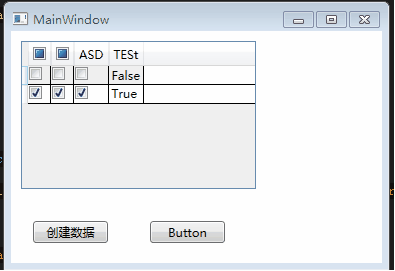














 964
964

 被折叠的 条评论
为什么被折叠?
被折叠的 条评论
为什么被折叠?








